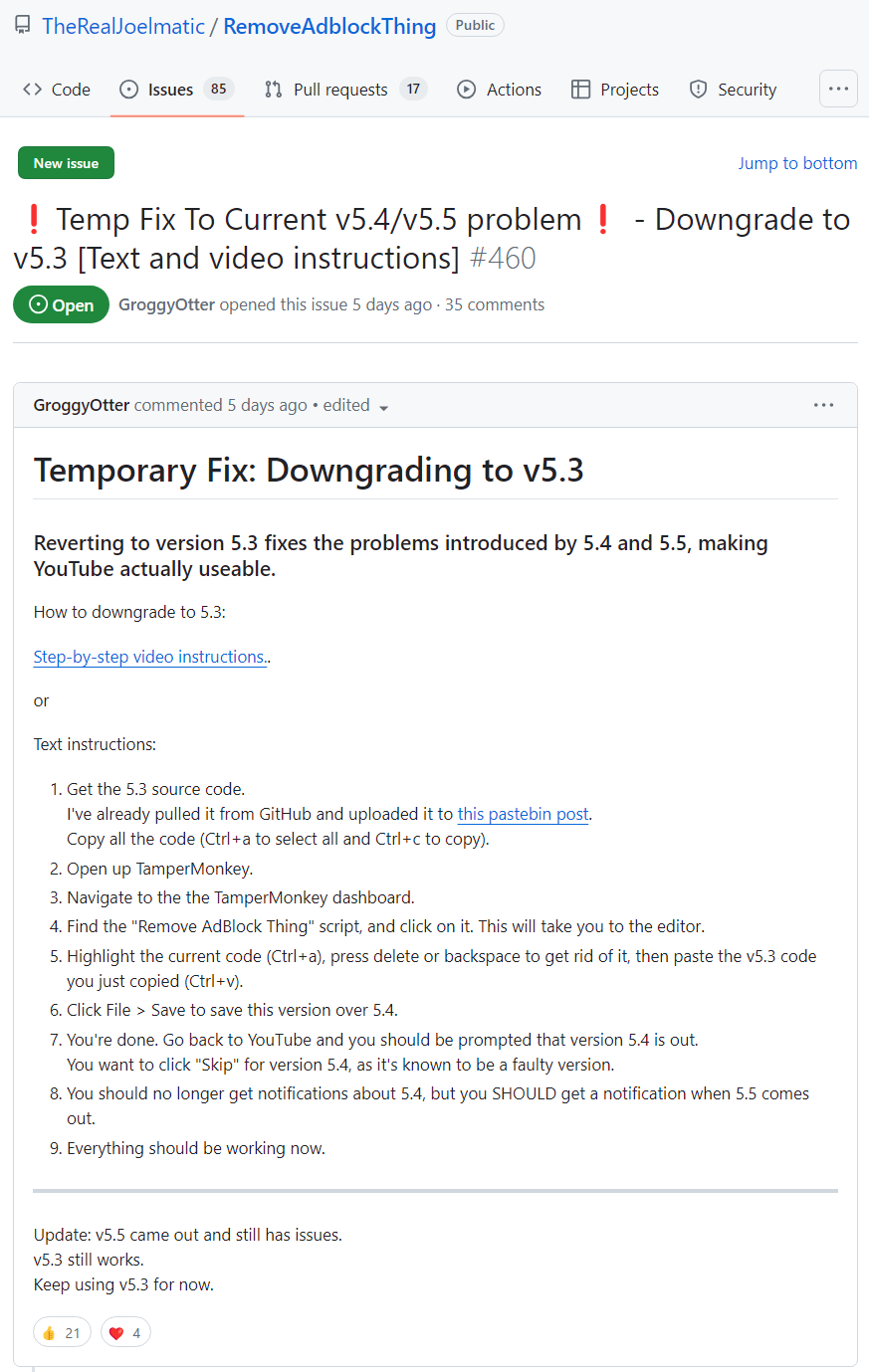오페라 브라우저 광고 차단 기능 내장
“우리 광고 차단 기능이 제일 우수하다”
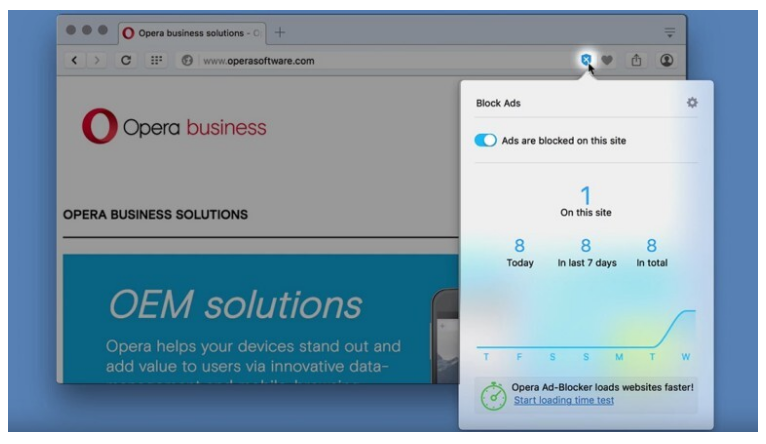
여러 웹사이트와 서비스를 지탱하는 수단인 광고가 이제는 웹사이트 로딩 속도를 느리게 하고 데이터만 잡아먹는 천덕꾸러기 신세를 면치 못한다. 애플은 아이폰·아이패드용 사파리 브라우저에 플러그인을 통해 광고를 차단하는 기능을 추가했고, 아예 광고 차단 기능을 갖춘 웹브라우저인 브레이브도 등장했다.
여기에 오페라까지 가세했다. 오페라가 미국시간으로 10일 공개한 PC용 브라우저 개발자 버전에 광고 차단 기능을 내장한 것이다.
오페라는 공식 블로그를 통해 “인터넷 광고가 1994년 처음 등장한 이래 수백만 개의 웹사이트를 무료로 이용할 수 있게 되었지만 웹브라우징에 짜증을 안겨주기도 한다. 악성코드가 포함된 가짜 다운로드 버튼이 등장하는가 하면 로딩 시간이 길어지고 인터넷 이용 내역을 추적한다. 많은 사람들이 광고주에게 이런 상황이 바뀌어야 한다는 신호를 보내고 있다”고 설명했다.
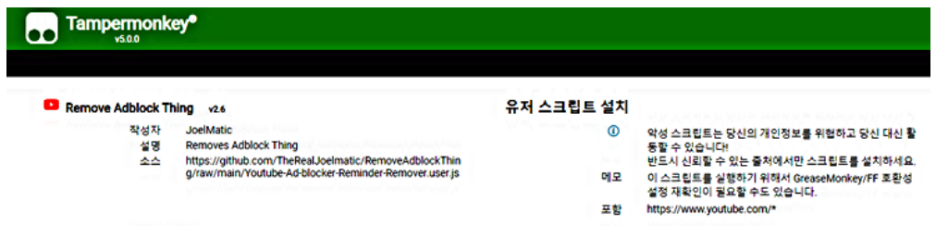
오페라의 광고 차단 기능은 처음에는 꺼져 있지만 주소 표시줄 옆의 방패모양 스위치를 누르면 활성화된다. 광고 차단 기능이 활성화된 다음에는 광고를 몇 개나 차단했는지, 현재 보고 있는 웹사이트에 광고가 몇 개나 포함되어 있는지 보여준다. 광고를 허용했을 때 로딩 속도에 큰 차이가 없다면 예외 목록에 웹사이트를 등록해 광고를 계속 보는 것도 가능하다.
오페라는 “자체 측정 결과 파이어폭스에 애드블록프로, 혹은 크롬에 애드블록 프로를 적용했을 때보다 오페라 자체 광고 차단 기능을 켰을 때 웹사이트 로딩 속도가 가장 빨랐다”고 설명했다.
광고 차단 기능이 포함된 버전은 현재 베타 버전이며 오페라 웹사이트에서 다운로드해 써볼 수 있다. 현재는 개발자 버전에만 이 기능이 기본 탑재되어 있다.
'IT 컴퓨터' 카테고리의 다른 글
| 윈도우 10 윈도우 11 파일 탐색기 팝업 오류 원인 (0) | 2024.07.17 |
|---|---|
| 자료가 많은 추천 토렌트 사이트 순위 장단점 우회 접속 웹프록시 사이트 (0) | 2024.07.03 |
| 템퍼몽키 유튜브 이상 동작 스크립트 버전 다운그레이드 방법 (0) | 2024.06.09 |
| 스마트폰 사진 편집 AI 지우개 불필요 개체 인물 사람 그림자 빛반사 지우기 (0) | 2024.06.02 |
| PC 무료 지상파 케이블 종편 TV 시청 블루스택 설치 스마트폰 어플 앱 사용 삭제 방법 (0) | 2024.05.28 |